windows 10 系统如何个性化调整显示缩放设置?有不少用户提到,在日常工作中常需要用到多台显示器,而每台显示器的尺寸与分辨率可能各不相同。因此,我们有必要对显示缩放进行个性化设置。下面,小编将简要介绍具体的设置步骤,希望能帮到大家。
Windows 10 调整显示缩放的具体方法如下:
使用推荐值调整显示缩放设置:
-- 打开设置窗口。
-- 点击“系统”选项。
-- 点击“显示”。
-- 在“缩放与布局”部分里,通过下拉菜单选取适合自己的缩放比例。可选的比例有100%、125%、150%以及175%。

完成上述操作后,虽然无需重启即可生效,但我们还是建议您重启电脑,这样可以保证新设置在整个系统中得到全面应用。
使用自定义值调整显示缩放设置:
-- 打开设置界面。
-- 点击“系统”。

芒果系统GSHOP 纯静态商城系统,你还在为商城的优化而苦恼?GSHOP是全站纯静态商城系统,一键seo优化功能解决seo问题,自定义URL链接解决商城同质化问题;多页面显示:动态页、伪静态页面、纯静态页面增加收录,提升网站权重,提升流量等。安全稳定、功能强大的商城系统。1、芒果商城系统基于 php5.0开发,企业级应用。2、产品功能Ajax设计,响应速度更快,购物体验更好。3、全新密钥存放机制,
-- 点击“显示”。
-- 在“缩放与布局”部分下,点击“高级缩放设置”选项。
-- 在“自定义缩放”部分中,设定一个介于100%至500%之间的缩放数值。
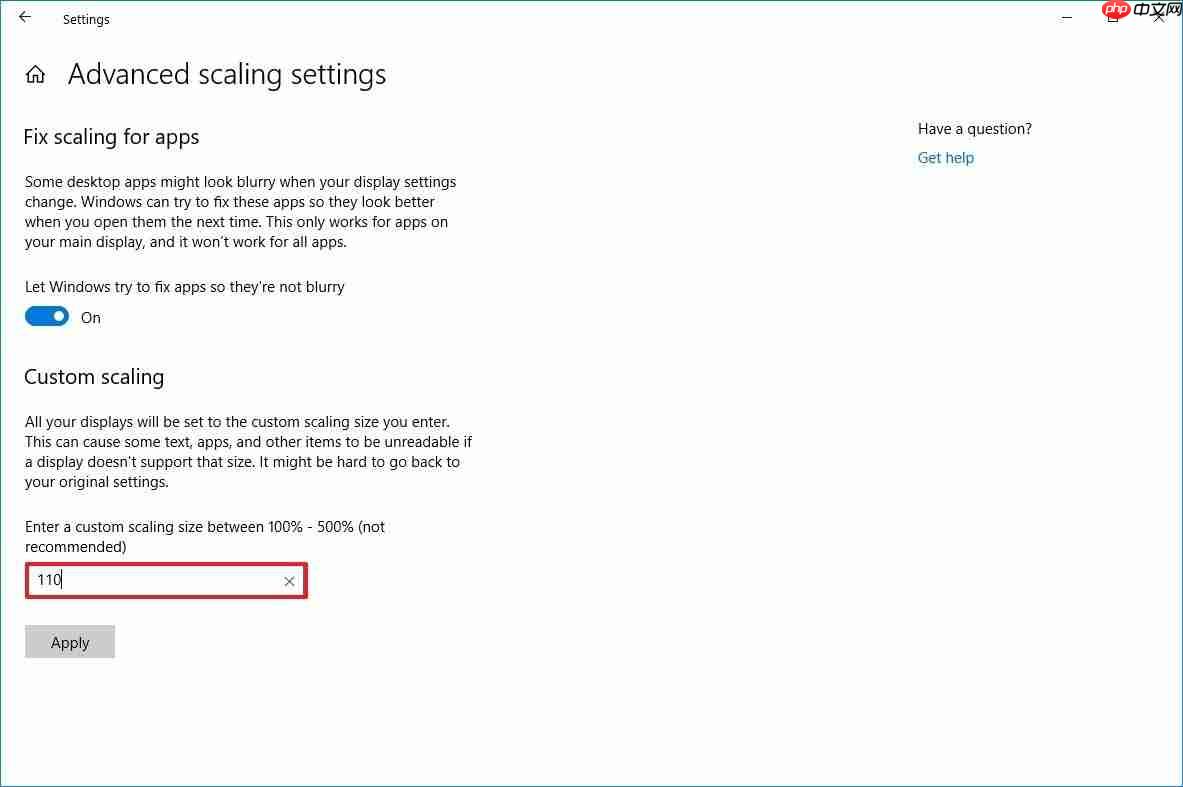
-- 点击“应用”按钮。
-- 点击“立即注销”按钮。
-- 重新登录您的账户。
完成以上步骤后,文本、应用程序以及其他元素应当按照您设定的比例进行缩放。
若发现桌面上的图标或其他项目未能按预期缩放,可以参照上述方法稍作调整,逐步微调缩放数值,直至达到理想的效果。
若要取消自定义缩放设置,只需在第四步中点击“关闭自定义缩放并注销”选项即可。





























